Stručný návod pro práci s knihovním katalogem OPAC
|
|
|
- Jindřiška Pavlíková
- před 8 lety
- Počet zobrazení:
Transkript
1 Stručný návod pro práci s knihovním katalogem OPAC
2 CO VŠECHNO SE ZDE MŮŽETE DOZVĚDĚT? Co je to Online Public Access Catalogue (OPAC). Jak se přihlásíte. Jak vyhledáte knihu. Jak zjistíte údaje o exemplářích. Jak se podíváte na svoje výpůjčky. Jak si prodloužíte svoje výpůjčky. Jak si rezervujete knihu Co je to Online Public Access Catalogue (OPAC): Název pro elektronický katalog, který je přístupný uživatelům přímo v dané knihovně nebo prostřednictvím počítačových sítí. Obsahuje, stejně jako lístkový katalog, informace o dokumentech dané knihovny. Umožňuje Vám správu Vašeho čtenářského konta, tzn., že si jeho pomocí můžete kontrolovat a prodlužovat své výpůjčky, zadávat požadavky na výpůjčky (rezervovat), dozvíte se, které knihy máte právě půjčené nebo které jste měli půjčené v minulosti. Jak začít? Přímo na Odkaz na katalog naleznete také na portálu knihoven na
3 Jak se přihlásíte RYHLÉ PŘIHLÁŠENÍ Pokud potřebujete rychle vyhledat dokument a nepotřebujete informace o stavu svého čtenářského konta : Přihlásíte se kliknutím na ikonku Host. Systém po vás nebude vyžadovat ani login ani heslo. AUTORIZOVANÉ PŘIHLÁŠENÍ Standardní přihlášení, při kterém můžete nejen vyhledávat dokumenty, ale i zjišťovat informace o stavu Vašeho čtenářského konta. K dispozici Vám budou také služby jako například rezervace již půjčených dokumentů. K tomuto potřebujete znát: Přihlašovací jméno Váš VUT login Heslo Váš VUT pin (zjistíte v informačním systému VUT) - 3 -
4 Jak si vyhledáte knihu Po přihlášení do katalogu máte automaticky k dispozici formulář pro základní vyhledávání. Dotaz může být prostý a jednoduchý nebo jej můžete hned na začátku specifikovat můžete určit typ dokumentu, rok vydání, jazyk nebo knihovnu, ve které se má nacházet Do prvního pole 1 zapíšete hledané slovo (např. příjmení autora, název knihy, vydavatele atd.), ve druhém poli 2 si vyberete, v jakých údajích chcete vyhledávat. Implicitní volba Všechna pole je často dostačující. Pak kliknete na tlačítko Vyhledat. V případě že systém něco našel, zobrazí se Vám seznam nalezených záznamů. Můžete také omezit vyhledávání 3 na určitý jazyk nebo typ dokumentu. Snadno také vyhledáte záznamy vydané v konkrétním časovém období nebo nacházející se jenom ve vámi požadované knihovně.
5 Jak zjistíte údaje o exemplářích Nyní máte na obrazovce seznam nalezených záznamů. V případě, že je jich hodně, je seznam pochopitelně rozdělen do několika stránek. Mezi nimi se pohybujete pomocí tlačítek a. Pro úplné zobrazení identifikačních údajů dokumentu Vámi vybraného záznamu klikněte na číslo na začátku řádku před příslušným záznamem (první sloupec). Kliknete li v seznamu na odkaz do knihovny (ve sloupci Umístění), zobrazí se seznam jednotek v dané knihovně. Podobný odkaz se nachází také v již dříve zmíněné sekci identifikačních údajů dokumentu. Status jednotky Nejčastěji informace o tom, na jak dlouho lze exemplář půjčit. V případě, že je tam napsáno prezenčně, lze si exemplář půjčit pouze do studovny. Z tohoto sloupce také vyčtete, je li jednotka právě ve vazbě, je li určena pro dlouhodobou výpůjčku, nacházeli se na jednom z ústavů VUT (tedy mimo knihovnu) apod
6 Výpůjční lhůta Toto pole udává, do kdy je publikace půjčená. Pokud je uvedeno Na místě, znamená to, že se kniha nachází na regále a je možno si ji vypůjčit. Dílčí knihovna V tomto poli se dozvíte, která knihovna VUT je vlastníkem publikace a kde je možno si ji vypůjčit. Signatura a Signatura 2 Tyto údaje pomáhají nalézt exemplář na regále v knihovně. Každá knihovna má vlastní systém signatur. Čárový kód Údaj jednoznačně identifikující exemplář. Jak se podíváte na svoje výpůjčky: Po standardním přihlášení (viz. kapitola Jak se přihlásíte, bod b) můžete zjistit, jaké máte výpůjčky a přehled výpůjček, které jste měli v minulosti. Po přihlášení klikněte v menu na odkaz Čtenář. V sekci Aktivity naleznete své aktuální Výpůjčky a Seznam historie výpůjček
7 Jak si prodloužíte svoje výpůjčky Systém Aleph umožňuje čtenářům, aby si sami prodlužovali výpůjčky. U publikací rozlišujeme tzv. status jednotky dobu, na kterou lze jednotky vypůjčit. U skript je výpůjční doba 6 týdnů a lze ji prodloužit dvakrát (vždy o 6 týdnů). Knihy se půjčují na 4 týdny a výpůjční dobu lze prodloužit jednou. Pokud si chcete prodlužovat výpůjčky bez asistence knihovníka, je zapotřebí provést standardní přihlášení (viz kapitola Jak se přihlásíte, bod b). Po přihlášení klikněte na tlačítko Čtenář. V sekci Aktivity klikněte na Výpůjčky (viz předchozí bod). a) Prodloužení jednotlivých výpůjček: Klikněte na pořadové číslo výpůjčky (První levý sloupec). Objeví se Podrobnosti o výpůjčce. Uvidíte datum výpůjčky, výpůjční lhůtu, případně dlužné částky za nevrácené publikace. Klikněte na slovo Prodloužení. Pokud jste již vyčerpali prodlužovací limity, musíte publikaci vrátit. b) Prodloužení všech výpůjček: Všechny výpůjčky najednou prodloužíte kliknutím na: Prodloužit vše
8 Jak si rezervujete knihu Vraťme se nyní opět k seznamu nalezených záznamů. V případě, že jsou všechny absenční exempláře vypůjčené, klikněte v prvním sloupci tabulky na odkaz požadavek. Na následující obrazovce pro Vás mají význam pouze pole, pomocí kterých specifikujete časové období, ve kterém máte o titul zájem. Provedení rezervace potvrdíte tlačítkem OK. Existuje li v dané knihovně volný exemplář, nemůže se rezervace provést! - 8 -
JAK PRACOVAT S CENTRÁLNÍM KATALOGEM UK?
 JAK PRACOVAT S CENTRÁLNÍM KATALOGEM UK? Centrální katalog knihoven Univerzity Karlovy (CKIS) Vám nabízí možnost online vyhledávání v centrálním katalogu i v katalozích jednotlivých knihoven a správu Vašeho
JAK PRACOVAT S CENTRÁLNÍM KATALOGEM UK? Centrální katalog knihoven Univerzity Karlovy (CKIS) Vám nabízí možnost online vyhledávání v centrálním katalogu i v katalozích jednotlivých knihoven a správu Vašeho
Návod k použití webového katalogu CKIS
 Návod k použití webového katalogu CKIS Výběr katalogu Ze vstupní obrazovky máte možnost volit databáze. Pro vyhledávání pouze v katalogu Lékařské fakulty vyberte Katalog Lékařské fakulty UK v Hradci Králové.
Návod k použití webového katalogu CKIS Výběr katalogu Ze vstupní obrazovky máte možnost volit databáze. Pro vyhledávání pouze v katalogu Lékařské fakulty vyberte Katalog Lékařské fakulty UK v Hradci Králové.
Katalog MU. Textový návod. Obsah. Knihovna FSS MU, Joštova 10, Brno
 Katalog MU Textový návod Souborný katalog, alias OPAC (Online Public Access Catalogue), alias Aleph všechny tyto názvy označují elektronický katalog Masarykovy univerzity, který slouží k dohledávání informací
Katalog MU Textový návod Souborný katalog, alias OPAC (Online Public Access Catalogue), alias Aleph všechny tyto názvy označují elektronický katalog Masarykovy univerzity, který slouží k dohledávání informací
CO POTŘEBUJETE ZNÁT PŘI PRÁCI S KATALOGEM
 CO POTŘEBUJETE ZNÁT PŘI PRÁCI S KATALOGEM VYHLEDÁVÁNÍ KNIHOVNÍCH JEDNOTEK Vyhledávání podle různých kritérií Vyhledávání podle různých kritérií například : - do pole Slova z názvu : zadáte slovo nebo slovní
CO POTŘEBUJETE ZNÁT PŘI PRÁCI S KATALOGEM VYHLEDÁVÁNÍ KNIHOVNÍCH JEDNOTEK Vyhledávání podle různých kritérií Vyhledávání podle různých kritérií například : - do pole Slova z názvu : zadáte slovo nebo slovní
Návod pro práci se čtenářským kontem CKIS
 Návod pro práci se čtenářským kontem CKIS Do svého čtenářského konta se dostanete pomocí odkazu Přihlášení - UK (pokud jste student, doktorand nebo zaměstnanec UK) nebo pomocí odkazu Přihlášení - ostatní
Návod pro práci se čtenářským kontem CKIS Do svého čtenářského konta se dostanete pomocí odkazu Přihlášení - UK (pokud jste student, doktorand nebo zaměstnanec UK) nebo pomocí odkazu Přihlášení - ostatní
prostřednictvím online konta na http://aleph.svkpl.cz
 VÝPŮJČKA NOVIN PREZENČNÍ DO STUDOVEN prostřednictvím online konta na http://aleph.svkpl.cz Tímto způsobem ů nelze objednat noviny a časopisy y(j (jednotlivá čísla) ) za poslední dva běžné roky tyto dokumenty
VÝPŮJČKA NOVIN PREZENČNÍ DO STUDOVEN prostřednictvím online konta na http://aleph.svkpl.cz Tímto způsobem ů nelze objednat noviny a časopisy y(j (jednotlivá čísla) ) za poslední dva běžné roky tyto dokumenty
Jak pracovat se čtenářským kontem
 Jak pracovat se čtenářským kontem Návod pro práci se čtenářským kontem Do svého čtenářského konta se dostanete pomocí odkazu Přihlášení - UK (pokud jste student, doktorand nebo zaměstnanec UK) nebo pomocí
Jak pracovat se čtenářským kontem Návod pro práci se čtenářským kontem Do svého čtenářského konta se dostanete pomocí odkazu Přihlášení - UK (pokud jste student, doktorand nebo zaměstnanec UK) nebo pomocí
prostřednictvím online konta na http://aleph.svkpl.cz
 VÝPŮJČKA KNIHY PREZENČNÍ DO STUDOVEN prostřednictvím online konta na http://aleph.svkpl.cz Online katalog na http://aleph.svkpl.cz obsahuje záznamy dokumentů vydaných po roce 1990 Starší dokumenty jsou
VÝPŮJČKA KNIHY PREZENČNÍ DO STUDOVEN prostřednictvím online konta na http://aleph.svkpl.cz Online katalog na http://aleph.svkpl.cz obsahuje záznamy dokumentů vydaných po roce 1990 Starší dokumenty jsou
Hledám knihu, časopis
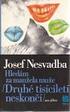 Hledám knihu, časopis návod na vyhledávání v online katalogu aleph.mzk.cz Elektronický katalog Vyhledávání Elektronický katalog MZK najdete na adrese aleph.mzk.cz. Objeví se přihlašovací okno. Pokud se
Hledám knihu, časopis návod na vyhledávání v online katalogu aleph.mzk.cz Elektronický katalog Vyhledávání Elektronický katalog MZK najdete na adrese aleph.mzk.cz. Objeví se přihlašovací okno. Pokud se
Informační vzdělávání PdF
 Informační vzdělávání PdF Knihovní katalogy Studijní text k lekci 23. 11. 2012 Knihovna Pedagogické fakulty MU a Centrum informačního vzdělávání FF MU Brno, listopad 2012 1 ELEKTRONICKÉ KNIHOVNÍ KATALOGY
Informační vzdělávání PdF Knihovní katalogy Studijní text k lekci 23. 11. 2012 Knihovna Pedagogické fakulty MU a Centrum informačního vzdělávání FF MU Brno, listopad 2012 1 ELEKTRONICKÉ KNIHOVNÍ KATALOGY
Knihovna UMPRUM manuál ke knihovnímu katalogu
 Knihovna UMPRUM Obecné informace o knihovně: Vedoucí knihovny: Eva Mertová, DiS. Knihovnice: PhDr.Jiřina Dejmková, Bc. Anna Rýznarová Telefon: 251 098 205, 208 E-mail: knihovna@vsup.cz; mertova@vsup.cz;
Knihovna UMPRUM Obecné informace o knihovně: Vedoucí knihovny: Eva Mertová, DiS. Knihovnice: PhDr.Jiřina Dejmková, Bc. Anna Rýznarová Telefon: 251 098 205, 208 E-mail: knihovna@vsup.cz; mertova@vsup.cz;
Prů vodce knihovnoů. KNIHOVNA... 2 Služby... 2
 Prů vodce knihovnoů Obsah KNIHOVNA... 2 Služby... 2 Výpůjčky... 2 Meziknihovní výpůjční služba (MVS)... 2 Referenční služby... 3 Prodej skript a knih... 3 Přelepky... 3 Další užitečné informace... 3 Upomínky...
Prů vodce knihovnoů Obsah KNIHOVNA... 2 Služby... 2 Výpůjčky... 2 Meziknihovní výpůjční služba (MVS)... 2 Referenční služby... 3 Prodej skript a knih... 3 Přelepky... 3 Další užitečné informace... 3 Upomínky...
KDE A JAK HLEDAT KONKRÉTNÍ DOKUMENT
 KDE A JAK HLEDAT KONKRÉTNÍ DOKUMENT KDE HLEDAT KNIHU Informace o knihách, které je možné najít a půjčit si v knihovnách, můžete hledat v katalozích knihoven, v souborných katalozích, v České národní bibliografii
KDE A JAK HLEDAT KONKRÉTNÍ DOKUMENT KDE HLEDAT KNIHU Informace o knihách, které je možné najít a půjčit si v knihovnách, můžete hledat v katalozích knihoven, v souborných katalozích, v České národní bibliografii
prostřednictvím online konta na http://aleph.svkpl.cz
 VÝPŮJČKA KNIHY ABSENČNÍ - DOMŮ prostřednictvím online konta na http://aleph.svkpl.cz Online katalog na http://aleph.svkpl.cz obsahuje záznamy dokumentů vydaných po roce 1990 Starší dokumenty jsou zpracovávány
VÝPŮJČKA KNIHY ABSENČNÍ - DOMŮ prostřednictvím online konta na http://aleph.svkpl.cz Online katalog na http://aleph.svkpl.cz obsahuje záznamy dokumentů vydaných po roce 1990 Starší dokumenty jsou zpracovávány
1. Možnosti elektronického katalogu
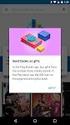 Nápověda k obsluze elektronického katalogu Knihovny Jiřího Mahena v Brně 1. Možnosti elektronického katalogu... 1 2. Zadávání dotazů... 3 3. Výsledky vyhledávání... 6 4. Objednávání ze skladu:... 9 5.
Nápověda k obsluze elektronického katalogu Knihovny Jiřího Mahena v Brně 1. Možnosti elektronického katalogu... 1 2. Zadávání dotazů... 3 3. Výsledky vyhledávání... 6 4. Objednávání ze skladu:... 9 5.
Knihovna UMPRUM manuál ke knihovnímu katalogu
 Knihovna UMPRUM Obecné informace o knihovně: Vedoucí knihovny: Eva Mertová, DiS. Knihovnice: PhDr.Jiřina Dejmková, Anna Rýznarová Telefon: 251 098 205, 208 E-mail: knihovna@vsup.cz; mertova@vsup.cz; dejmkova@vsup.cz;
Knihovna UMPRUM Obecné informace o knihovně: Vedoucí knihovny: Eva Mertová, DiS. Knihovnice: PhDr.Jiřina Dejmková, Anna Rýznarová Telefon: 251 098 205, 208 E-mail: knihovna@vsup.cz; mertova@vsup.cz; dejmkova@vsup.cz;
prostřednictvím online konta na aleph.svkpl.cz
 prostřednictvím online konta na aleph.svkpl.cz Tímto způsobem se neobjednávají noviny a časopisy (jednotlivá čísla) za poslední dva běžné roky tyto dokumenty jsou dostupné pouze v čítárně časopisů v přízemí
prostřednictvím online konta na aleph.svkpl.cz Tímto způsobem se neobjednávají noviny a časopisy (jednotlivá čísla) za poslední dva běžné roky tyto dokumenty jsou dostupné pouze v čítárně časopisů v přízemí
Návod na půjčování e-knih
 Návod na půjčování e-knih Knihy půjčené zdarma prostřednictvím knihovny nelze číst na libovolné čtečce ani v počítači, POUZE na čtečkách ereadingu a v aplikaci pro chytré telefony a tablety se systémem
Návod na půjčování e-knih Knihy půjčené zdarma prostřednictvím knihovny nelze číst na libovolné čtečce ani v počítači, POUZE na čtečkách ereadingu a v aplikaci pro chytré telefony a tablety se systémem
Univerzitní knihovna 2017/2018 Váš prostor (nejen) ke studiu
 Univerzitní knihovna 2017/2018 Váš prostor (nejen) ke studiu Univerzitní knihovna Co vědět Služby E-zdroje Praktická část Kdy je otevřeno budova Univerzitní knihovny (Bráfova 3) Po Čt 8 18 Pá 8 16 otevírací
Univerzitní knihovna 2017/2018 Váš prostor (nejen) ke studiu Univerzitní knihovna Co vědět Služby E-zdroje Praktická část Kdy je otevřeno budova Univerzitní knihovny (Bráfova 3) Po Čt 8 18 Pá 8 16 otevírací
Jak si vypůjčit e-knihu z ebrary na počítač, na kterém je nainstalovaný Adobe Digital Editions
 Výpůjčky e-knih z ebrary E-knihy z ebrary je možné vypůjčit na zařízení (počítač, čtečka ), na kterém je nainstalovaný Adobe Digital Editions (ADE) a autorizovaným vaším Adobe ID, více informací o pravidlech
Výpůjčky e-knih z ebrary E-knihy z ebrary je možné vypůjčit na zařízení (počítač, čtečka ), na kterém je nainstalovaný Adobe Digital Editions (ADE) a autorizovaným vaším Adobe ID, více informací o pravidlech
PORTÁL KAM NA ŠKOLU VE ZLÍNSKÉM KRAJI (stručný návod pro ředitele a administrátory škol)
 1. PŘÍSTUP K PORTÁLU REGISTRACE - PŘIHLÁŠENÍ Adresa úvodní stránky: www.burzaskol.cz (přechodně: www.sofiazk.cz/burzaskol) Vytvoření uživatelského účtu registrace Pro portál jsou platné přihlašovací údaje
1. PŘÍSTUP K PORTÁLU REGISTRACE - PŘIHLÁŠENÍ Adresa úvodní stránky: www.burzaskol.cz (přechodně: www.sofiazk.cz/burzaskol) Vytvoření uživatelského účtu registrace Pro portál jsou platné přihlašovací údaje
Jak stahovat ICC profily z Antalis ICC Profile Centre
 Jak stahovat ICC profily z Antalis ICC Profile Centre Tento dokument popisuje jak snadno stahovat media profily z Antalis ICC Profile Center a jak je nahrát do vašeho RIP Software. Vítejte na ICC Profile
Jak stahovat ICC profily z Antalis ICC Profile Centre Tento dokument popisuje jak snadno stahovat media profily z Antalis ICC Profile Center a jak je nahrát do vašeho RIP Software. Vítejte na ICC Profile
Základy Remedy. Zákaznický portál. Version 0.1 Status: Released. Konica Minolta Česká republika
 Základy Remedy Zákaznický portál Version 0.1 Status: Released Konica Minolta Česká republika Obsah 1 PŘIHLÁŠENÍ DO SYSTÉMU REMEDY 3 2 JAK ZALOŽIT POŽADAVEK 3 3 JAK SLEDOVAT STAV JIŽ ZALOŽENÉHO POŽADAVKU
Základy Remedy Zákaznický portál Version 0.1 Status: Released Konica Minolta Česká republika Obsah 1 PŘIHLÁŠENÍ DO SYSTÉMU REMEDY 3 2 JAK ZALOŽIT POŽADAVEK 3 3 JAK SLEDOVAT STAV JIŽ ZALOŽENÉHO POŽADAVKU
prostřednictvím online konta na aleph.svkpl.cz
 prostřednictvím online konta na aleph.svkpl.cz online katalog obsahuje záznamy dokumentů vydaných po roce 1990 starší dokumenty jsou zpracovávány a do katalogu postupně dodávány pokud dokument v online
prostřednictvím online konta na aleph.svkpl.cz online katalog obsahuje záznamy dokumentů vydaných po roce 1990 starší dokumenty jsou zpracovávány a do katalogu postupně dodávány pokud dokument v online
Univerzitní knihovna 2018/2019 Váš prostor (nejen) ke studiu
 Univerzitní knihovna 2018/2019 Váš prostor (nejen) ke studiu Univerzitní knihovna Co vědět Služby E-zdroje Praktická část Kdy je otevřeno budova Univerzitní knihovny (Bráfova 3) Po Čt 8 18 Pá 8 16 otevírací
Univerzitní knihovna 2018/2019 Váš prostor (nejen) ke studiu Univerzitní knihovna Co vědět Služby E-zdroje Praktická část Kdy je otevřeno budova Univerzitní knihovny (Bráfova 3) Po Čt 8 18 Pá 8 16 otevírací
Systém hodnocení kvality závodů soutěží sekce OB
 Návod Systém hodnocení kvality závodů soutěží sekce OB 1. Webové stránky a přihlášení Webové stránky hodnocení jsou umístěny na adrese http://lpu.cz/hodnoceni Každá stránka je rozdělena na záhlaví, menu
Návod Systém hodnocení kvality závodů soutěží sekce OB 1. Webové stránky a přihlášení Webové stránky hodnocení jsou umístěny na adrese http://lpu.cz/hodnoceni Každá stránka je rozdělena na záhlaví, menu
CzechAdvisor.cz. Návod pro členy AHR
 CzechAdvisor.cz Návod pro členy AHR Obsah 1. Práce s portálem... 2 2. Registrace... 3 1.1. Základní údaje... 4 1.2. Informace o zařízení... 5 1.3. Fotografie... 5 1.4. Platba a podmínky... 6 1.5. Smlouva...
CzechAdvisor.cz Návod pro členy AHR Obsah 1. Práce s portálem... 2 2. Registrace... 3 1.1. Základní údaje... 4 1.2. Informace o zařízení... 5 1.3. Fotografie... 5 1.4. Platba a podmínky... 6 1.5. Smlouva...
SLUŽBY UNIVERZITNÍ KNIHOVNY. Univerzitní knihovna Ostravské univerzity 2015/2016
 SLUŽBY UNIVERZITNÍ KNIHOVNY Univerzitní knihovna Ostravské univerzity 2015/2016 Obsah Umístění provozů knihovny Otevírací doba Práva a povinnosti uživatelů, registrace Výpůjčky Sankce E-zdroje Přehled
SLUŽBY UNIVERZITNÍ KNIHOVNY Univerzitní knihovna Ostravské univerzity 2015/2016 Obsah Umístění provozů knihovny Otevírací doba Práva a povinnosti uživatelů, registrace Výpůjčky Sankce E-zdroje Přehled
Příručka pro práci v systému edoceo
 Příručka pro práci v systému edoceo Mgr. Ilona Trojanová Kontakt: 974 818 208 Email: trojanova.ilona@vlada.cz 1. Úvod Cíl dokumentu Seznámení uživatelů se systémem edoceo, základními kroky přihlášení do
Příručka pro práci v systému edoceo Mgr. Ilona Trojanová Kontakt: 974 818 208 Email: trojanova.ilona@vlada.cz 1. Úvod Cíl dokumentu Seznámení uživatelů se systémem edoceo, základními kroky přihlášení do
TFPP Tech Services Použití systému LMS (Learning Management System) pro správu školení EPS ZETTLER
 TFPP Tech Services Použití systému LMS (Learning Management System) pro správu školení EPS ZETTLER Systém LMS nabízí centralizovanou správu školení a to jak školení online tak i školení v učebně. Od 1.2.2017
TFPP Tech Services Použití systému LMS (Learning Management System) pro správu školení EPS ZETTLER Systém LMS nabízí centralizovanou správu školení a to jak školení online tak i školení v učebně. Od 1.2.2017
Poté je možné se Přihlásit prostřednictvím údajů zadaných při Registraci nového účtu.
 Jak se přihlásit do činnosti DDM Jihlava on-line Do kroužků, na tábory a vybrané akce DDM Jihlava je možné se přihlásit přes přihlašovací portál Klientské centrum na webové adrese: https://ddmjihlava.iddm.cz.
Jak se přihlásit do činnosti DDM Jihlava on-line Do kroužků, na tábory a vybrané akce DDM Jihlava je možné se přihlásit přes přihlašovací portál Klientské centrum na webové adrese: https://ddmjihlava.iddm.cz.
Změna formuláře při výběru kompetencí (odborných dovedností) 1. Hledání textové formulace kompetence - odborné dovednosti
 Změna formuláře při výběru kompetencí (odborných dovedností) Obsah: 1. Hledání textové formulace kompetence - odborné dovednosti... 1 2. Nová kompetence odborná dovednost... 2 3. Změna textové formulace
Změna formuláře při výběru kompetencí (odborných dovedností) Obsah: 1. Hledání textové formulace kompetence - odborné dovednosti... 1 2. Nová kompetence odborná dovednost... 2 3. Změna textové formulace
Uživatelská příručka
 Uživatelská příručka fakultního informačního systému NETFEI, určeného pro evidenci odborných praxí studentů FEI VŠB - TU Ostrava pro roli Garant OBSAH Obecné informace... 2 Firmy... 3 Témata praxí... 4
Uživatelská příručka fakultního informačního systému NETFEI, určeného pro evidenci odborných praxí studentů FEI VŠB - TU Ostrava pro roli Garant OBSAH Obecné informace... 2 Firmy... 3 Témata praxí... 4
CzechAdvisor.cz. Návod pro členy AHR
 CzechAdvisor.cz Návod pro členy AHR Obsah 1. Registrace... 2 1.1. Základní údaje... 3 1.2. Informace o zařízení... 4 1.3. Fotografie... 4 1.4. Platba a podmínky... 5 1.5. Smlouva... 6 2. Přihlášení do
CzechAdvisor.cz Návod pro členy AHR Obsah 1. Registrace... 2 1.1. Základní údaje... 3 1.2. Informace o zařízení... 4 1.3. Fotografie... 4 1.4. Platba a podmínky... 5 1.5. Smlouva... 6 2. Přihlášení do
UŽIVATELSKÝ MANUÁL. pro nákup pneumatik a pneuservisních služeb.
 UŽIVATELSKÝ MANUÁL pro nákup pneumatik a pneuservisních služeb http://lesycr.bestdrive.cz/ Tento manuál je určen pracovníkům, kteří jsou pověřeni nákupem pneumatik a pneuservisních služeb pro svou OJ.
UŽIVATELSKÝ MANUÁL pro nákup pneumatik a pneuservisních služeb http://lesycr.bestdrive.cz/ Tento manuál je určen pracovníkům, kteří jsou pověřeni nákupem pneumatik a pneuservisních služeb pro svou OJ.
Stručný manuál pro webový editor. Ukládáni základních informací, tvorba menu
 Stručný manuál pro webový editor Ukládáni základních informací, tvorba menu Po přihlášení ( zadejte zaslané přihlašovací jméno a heslo ) se Vám zobrazí stránka, kde jsou následující údaje: 1. blok, který
Stručný manuál pro webový editor Ukládáni základních informací, tvorba menu Po přihlášení ( zadejte zaslané přihlašovací jméno a heslo ) se Vám zobrazí stránka, kde jsou následující údaje: 1. blok, který
TFPP Tech Services Použití systému LMS (Learning Management System) pro správu školení EPS ZETTLER
 TFPP Tech Services Použití systému LMS (Learning Management System) pro správu školení EPS ZETTLER Systém LMS nabízí centralizovanou správu školení a to jak školení online tak i školení v učebně. Od 1.2.2017
TFPP Tech Services Použití systému LMS (Learning Management System) pro správu školení EPS ZETTLER Systém LMS nabízí centralizovanou správu školení a to jak školení online tak i školení v učebně. Od 1.2.2017
JEDNODUCHÝ PRŮVODCE STRÁNKAMI www.dedra.cz
 JEDNODUCHÝ PRŮVODCE STRÁNKAMI www.dedra.cz Pomocí tohoto jednoduchého průvodce se budete lépe orientovat na našich internetových stánkách a bez problémů využívat výhod nového automatického objednávkového
JEDNODUCHÝ PRŮVODCE STRÁNKAMI www.dedra.cz Pomocí tohoto jednoduchého průvodce se budete lépe orientovat na našich internetových stánkách a bez problémů využívat výhod nového automatického objednávkového
Informační manuál ZVEŘEJŇOVÁNÍ STUDIJNÍCH MATERIÁLŮ PROSTŘEDNICTVÍM PORTÁLU STUDENT.CZU.CZ
 Informační manuál ZVEŘEJŇOVÁNÍ STUDIJNÍCH MATERIÁLŮ PROSTŘEDNICTVÍM PORTÁLU STUDENT.CZU.CZ STŘEDISKO INFORMAČNÍCH TECHNOLOGIÍ FŽP a FLD Aplikace STUDENT Úvod Tento manuál je určen jako návod pro zpřístupňování
Informační manuál ZVEŘEJŇOVÁNÍ STUDIJNÍCH MATERIÁLŮ PROSTŘEDNICTVÍM PORTÁLU STUDENT.CZU.CZ STŘEDISKO INFORMAČNÍCH TECHNOLOGIÍ FŽP a FLD Aplikace STUDENT Úvod Tento manuál je určen jako návod pro zpřístupňování
INSTITUT PRO TESTOVÁNÍ A CERTIFIKACI, a. s. NÁVOD NA PŘÍSTUP K SEZNAMŮM VYSTAVENÝCH DOKUMENTŮ
 INSTITUT PRO TESTOVÁNÍ A CERTIFIKACI, a. s. www.itczlin.cz NÁVOD NA PŘÍSTUP K SEZNAMŮM VYSTAVENÝCH DOKUMENTŮ Obsah: I. Návod na registraci pro přístup k seznamům vystavených dokumentů (odborná posouzení,
INSTITUT PRO TESTOVÁNÍ A CERTIFIKACI, a. s. www.itczlin.cz NÁVOD NA PŘÍSTUP K SEZNAMŮM VYSTAVENÝCH DOKUMENTŮ Obsah: I. Návod na registraci pro přístup k seznamům vystavených dokumentů (odborná posouzení,
Výsledky testování katalogu Evergreen
 Výsledky testování katalogu Evergreen Slovo úvodem Testování systému Evergreen jsem prováděl na 3 operačních systémech a 3 internetových prohlížečích. Systém Microsoft Windows 7 až 10, internetový prohlížeč
Výsledky testování katalogu Evergreen Slovo úvodem Testování systému Evergreen jsem prováděl na 3 operačních systémech a 3 internetových prohlížečích. Systém Microsoft Windows 7 až 10, internetový prohlížeč
Dealer Extranet 3. Správa účtu
 Dealer Extranet 3 Správa účtu Obsah Informace o účtu 3 Vložení loga vaší firmy do cenových nabídek 5 Vytvoření profilu podřízeného uživatele 6 Úpravy profilu podřízeného uživatele 8 Profil SuperDealer
Dealer Extranet 3 Správa účtu Obsah Informace o účtu 3 Vložení loga vaší firmy do cenových nabídek 5 Vytvoření profilu podřízeného uživatele 6 Úpravy profilu podřízeného uživatele 8 Profil SuperDealer
Vítejte na FF UK. Vítejte v knihovnách FF UK
 Vítejte na FF UK Vítejte v knihovnách FF UK Do rukou se Vám dostal návod, který Vás provede změtí míst, kde můžete na Filozofické fakultě Univerzity Karlovy hledat (a najít) informace, jež budete potřebovat
Vítejte na FF UK Vítejte v knihovnách FF UK Do rukou se Vám dostal návod, který Vás provede změtí míst, kde můžete na Filozofické fakultě Univerzity Karlovy hledat (a najít) informace, jež budete potřebovat
NÁVOD NA PŘÍSTUP K SEZNAMU VÝPISŮ A DUPLIKÁTŮ
 INSTITUT PRO TESTOVÁNÍ A CERTIFIKACI, a. s. www.itczlin.cz NÁVOD NA PŘÍSTUP K SEZNAMU VÝPISŮ A DUPLIKÁTŮ Obsah: I. Návod na registraci pro přístup k Seznamu osvědčených VHP i TZ a seznamu duplikátů II.
INSTITUT PRO TESTOVÁNÍ A CERTIFIKACI, a. s. www.itczlin.cz NÁVOD NA PŘÍSTUP K SEZNAMU VÝPISŮ A DUPLIKÁTŮ Obsah: I. Návod na registraci pro přístup k Seznamu osvědčených VHP i TZ a seznamu duplikátů II.
NetNet s.r.o. WellnessTime online rezervace
 NetNet s.r.o. WellnessTime online rezervace OBSAH 1. ÚVOD... 3 2. POSTUP PŘI ONLINE REZERVACI Z POHLEDU HOSTA... 3 2.1. KROK 1 VÝBĚR SLUŽBY... 3 2.2. KROK 2 VÝBĚR ČASU... 4 2.3. KROK 3 OSOBNÍ ÚDAJE...
NetNet s.r.o. WellnessTime online rezervace OBSAH 1. ÚVOD... 3 2. POSTUP PŘI ONLINE REZERVACI Z POHLEDU HOSTA... 3 2.1. KROK 1 VÝBĚR SLUŽBY... 3 2.2. KROK 2 VÝBĚR ČASU... 4 2.3. KROK 3 OSOBNÍ ÚDAJE...
xmobile Mobilní telefony iphone Uživatelský manuál X-Trade Brokers DM S.A., organizační složka 1/14
 xmobile Mobilní telefony iphone Uživatelský manuál 1/14 Návod xmobile iphone Přihlášení... 3 Trh... 4 Seznam symbolů... 5 Graf... 6 Vlastnosti grafu... 7 Obchod... 8 Nový pokyn - okamžitý... 9 Nový pokyn
xmobile Mobilní telefony iphone Uživatelský manuál 1/14 Návod xmobile iphone Přihlášení... 3 Trh... 4 Seznam symbolů... 5 Graf... 6 Vlastnosti grafu... 7 Obchod... 8 Nový pokyn - okamžitý... 9 Nový pokyn
Pravidla používání webového rezervačního systému bezpečnostních školení Letiště Praha, a. s. - jednotlivec
 Pravidla používání webového rezervačního systému bezpečnostních školení Letiště Praha, a. s. - jednotlivec Jako jednotlivec se na portálu www.skoleni-lp.cz registrujte, pokud jste nepodnikající fyzická
Pravidla používání webového rezervačního systému bezpečnostních školení Letiště Praha, a. s. - jednotlivec Jako jednotlivec se na portálu www.skoleni-lp.cz registrujte, pokud jste nepodnikající fyzická
Pravidla používání webového rezervačního systému bezpečnostních školení Letiště Praha, a. s. - firma
 Pravidla používání webového rezervačního systému bezpečnostních školení Letiště Praha, a. s. - firma Jako firma se na portálu www.skoleni-lp.cz registrujte, pokud jste podnikající fyzická osoba nebo právnická
Pravidla používání webového rezervačního systému bezpečnostních školení Letiště Praha, a. s. - firma Jako firma se na portálu www.skoleni-lp.cz registrujte, pokud jste podnikající fyzická osoba nebo právnická
iviewer pro iphone & ipad & ipod touch Rychlý uživatelský návod
 iviewer pro iphone & ipad & ipod touch Rychlý uživatelský návod iviewer lze použít na iphone a ipad pro zobrazení živého obrazu z DVR vzdálený server. I. Použití iphone pro přístup ke vzdálenému DVR Použití
iviewer pro iphone & ipad & ipod touch Rychlý uživatelský návod iviewer lze použít na iphone a ipad pro zobrazení živého obrazu z DVR vzdálený server. I. Použití iphone pro přístup ke vzdálenému DVR Použití
Výdej dat územně analytických podkladů pro obce
 Výdej dat územně analytických podkladů pro obce 1 OBSAH NÁPOVĚDY Obsah 1. Úvod... 3 2. Kde najdu aplikaci ÚAP... 3 3. Přihlášení do aplikace... 3 4. Stažení dat ÚAP... 4 2 1. Úvod Výdej dat je realizován
Výdej dat územně analytických podkladů pro obce 1 OBSAH NÁPOVĚDY Obsah 1. Úvod... 3 2. Kde najdu aplikaci ÚAP... 3 3. Přihlášení do aplikace... 3 4. Stažení dat ÚAP... 4 2 1. Úvod Výdej dat je realizován
Průzkumník IS DP. Návod k obsluze informačního systému o datových prvcích (IS DP) vypracovala společnost ASD Software, s. r. o.
 Průzkumník IS DP Návod k obsluze informačního systému o datových prvcích (IS DP) vypracovala společnost ASD Software, s. r. o. dokument ze dne 13. 09. 2018, verze 1.00 Průzkumník IS DP Návod k obsluze
Průzkumník IS DP Návod k obsluze informačního systému o datových prvcích (IS DP) vypracovala společnost ASD Software, s. r. o. dokument ze dne 13. 09. 2018, verze 1.00 Průzkumník IS DP Návod k obsluze
Vítejte v aplikaci Objednejse-online.
 Vítejte v aplikaci Objednejse-online. 1. První přihlášení do aplikace Objednejse-online 2. Můj účet 2.1 osobní údaje 2.2 Moje rezervace 2.2.1 Detail rezervace 2.2.2 Řazení rezervací 2.3 Moje stránka 3.
Vítejte v aplikaci Objednejse-online. 1. První přihlášení do aplikace Objednejse-online 2. Můj účet 2.1 osobní údaje 2.2 Moje rezervace 2.2.1 Detail rezervace 2.2.2 Řazení rezervací 2.3 Moje stránka 3.
Manuál pro Zákaznický servis CCS
 Manuál pro Zákaznický servis CCS 1 Obsah: 1. PŘIHLÁŠENÍ DO SYSTÉMU 3 2. VÝBĚR Z MENU (DOMŮ) 4 - VYHLEDÁVÁNÍ 5 3. KONTAKTY 6 4. OBJEDNÁVKA KARET 7 5. DOSUD NEVYŘÍZENÉ OBJEDNÁVKY KARET 8 6. DOSUD NEVYŘÍZENÉ
Manuál pro Zákaznický servis CCS 1 Obsah: 1. PŘIHLÁŠENÍ DO SYSTÉMU 3 2. VÝBĚR Z MENU (DOMŮ) 4 - VYHLEDÁVÁNÍ 5 3. KONTAKTY 6 4. OBJEDNÁVKA KARET 7 5. DOSUD NEVYŘÍZENÉ OBJEDNÁVKY KARET 8 6. DOSUD NEVYŘÍZENÉ
PRACUJEME S TSRM. Modul Samoobsluha
 PRACUJEME S TSRM Modul Samoobsluha V této kapitole Tato kapitola obsahuje následující témata: Téma Na straně Přehled kapitoly 6-1 Užití modulu Samoobsluha 6-2 Přihlášení k systému 6-3 Hlavní nabídka TSRM
PRACUJEME S TSRM Modul Samoobsluha V této kapitole Tato kapitola obsahuje následující témata: Téma Na straně Přehled kapitoly 6-1 Užití modulu Samoobsluha 6-2 Přihlášení k systému 6-3 Hlavní nabídka TSRM
Návod na používání členské sekce OSAD.cz
 Návod na používání členské sekce OSAD.cz Obsah 1. Registrace (postup jak se zaregistrovat do členské sekce)... 2 2. První přihlášení a nastavení členství v členské sekci na webu OSAD.cz... 4 3. Zapomenuté
Návod na používání členské sekce OSAD.cz Obsah 1. Registrace (postup jak se zaregistrovat do členské sekce)... 2 2. První přihlášení a nastavení členství v členské sekci na webu OSAD.cz... 4 3. Zapomenuté
Tenisový oddíl TJ Spartak Sedlec
 Online rezervace kurtů V sezoně 2011 se rezervují tenisové kurty v Rezervačním Online Systému (ROS). Společně s tímto systémem je v šatně TO knížka. Žádám hráče, aby do knížky vždy zapsali svou hru do
Online rezervace kurtů V sezoně 2011 se rezervují tenisové kurty v Rezervačním Online Systému (ROS). Společně s tímto systémem je v šatně TO knížka. Žádám hráče, aby do knížky vždy zapsali svou hru do
Lyoness tajemství nakupovat
 Možnosti nakupování Lyoness tajemství nakupovat 1. Uplatnění CashBack karty 2. Přímá platba (Potvrzení o platbě) 3. Originální poukázky 4. Online poukázka 5. Převod elektrické energie a plynu 1. Uplatnění
Možnosti nakupování Lyoness tajemství nakupovat 1. Uplatnění CashBack karty 2. Přímá platba (Potvrzení o platbě) 3. Originální poukázky 4. Online poukázka 5. Převod elektrické energie a plynu 1. Uplatnění
UŽIVATELSKÁ PŘÍRUČKA UČITEL
 VYSOKÁ ŠKOLA BÁŇSKÁ TECHNICKÁ UNIVERZITA OSTRAVA UŽIVATELSKÁ PŘÍRUČKA UČITEL INFORMAČNÍ SYSTÉM PRO ZÁKLADNÍ ŠKOLU LOŠTICE Radek ZIMMERMANN Obsah 1 Úvod... 3 2 Přístup... 3 3 Přihlášení do systému... 4
VYSOKÁ ŠKOLA BÁŇSKÁ TECHNICKÁ UNIVERZITA OSTRAVA UŽIVATELSKÁ PŘÍRUČKA UČITEL INFORMAČNÍ SYSTÉM PRO ZÁKLADNÍ ŠKOLU LOŠTICE Radek ZIMMERMANN Obsah 1 Úvod... 3 2 Přístup... 3 3 Přihlášení do systému... 4
CISKOM LMS (Learning Management System) Moodle
 Příprava a tisk potvrzení HOD a ŠMK CISKOM LMS (Learning Management System) Moodle PŘÍPRAVA A TISK Potvrzení o absolvování e-learningové části odborné přípravy pedagogických pracovníků na funkci hodnotitele
Příprava a tisk potvrzení HOD a ŠMK CISKOM LMS (Learning Management System) Moodle PŘÍPRAVA A TISK Potvrzení o absolvování e-learningové části odborné přípravy pedagogických pracovníků na funkci hodnotitele
Příručka uživatele systému ISKAM přes WEB
 Příručka uživatele systému ISKAM přes WEB 1. Rezervace ubytování studentů vyšších ročníků 1.1. Přihlášení do systému Přihlášení se provádí přes Web SKM adresa http://skm.zcu.cz výběrem volby můj účet v
Příručka uživatele systému ISKAM přes WEB 1. Rezervace ubytování studentů vyšších ročníků 1.1. Přihlášení do systému Přihlášení se provádí přes Web SKM adresa http://skm.zcu.cz výběrem volby můj účet v
Studijní informační zdroje
 Studijní informační zdroje (a jak se k nim dostat) Informační blok k předmětu Jazykový projev (2012/13) http://knihovna.jabok.cz/doc/jp/informace.ppt http://knihovna.jabok.cz/doc/jp/informace.odp Důležité
Studijní informační zdroje (a jak se k nim dostat) Informační blok k předmětu Jazykový projev (2012/13) http://knihovna.jabok.cz/doc/jp/informace.ppt http://knihovna.jabok.cz/doc/jp/informace.odp Důležité
Jednotná výpůjční matice
 Příloha 2 Jednotná výpůjční matice Vysvětlení termínů: Termín Význam Kategorie, do které jsou zařazeni čtenáři a pro kterou jsou definovaná samostatná pravidla pro půjčování dokumentů. Čtenář může být
Příloha 2 Jednotná výpůjční matice Vysvětlení termínů: Termín Význam Kategorie, do které jsou zařazeni čtenáři a pro kterou jsou definovaná samostatná pravidla pro půjčování dokumentů. Čtenář může být
Provozní dokumentace. Seznam orgánů veřejné moci. Přihlášení do Agendového informačního systému Registru práv a povinností
 Provozní dokumentace Seznam orgánů veřejné moci Přihlášení do Agendového informačního systému Registru práv a povinností Vytvořeno dne: 15. 11. 2011 Aktualizováno: 15. 11. 2011 Verze: 0.2 2011 MVČR Obsah
Provozní dokumentace Seznam orgánů veřejné moci Přihlášení do Agendového informačního systému Registru práv a povinností Vytvořeno dne: 15. 11. 2011 Aktualizováno: 15. 11. 2011 Verze: 0.2 2011 MVČR Obsah
ROK V OBCI. Uživatelská příručka
 Uživatelská příručka Hlavní obrazovka Menu pro správu uživatele Hlavní nabídka Kalendář akcí Přihlášený uživatel Odkazy na hlavní moduly aplikace Aktuální zprávy Seznam aktualit Přihlášení, uživatelský
Uživatelská příručka Hlavní obrazovka Menu pro správu uživatele Hlavní nabídka Kalendář akcí Přihlášený uživatel Odkazy na hlavní moduly aplikace Aktuální zprávy Seznam aktualit Přihlášení, uživatelský
Write-N-Cite - stručný návod
 Nástroj pro podporu výzkumu od společnosti ProQuest Spuštění Write-N-Cite POZNÁMKA: Při prvním spuštění Write-N-Cite ve Windows musíte být připojeni k internetu, abyste se mohli přihlásit do svého RefWorks
Nástroj pro podporu výzkumu od společnosti ProQuest Spuštění Write-N-Cite POZNÁMKA: Při prvním spuštění Write-N-Cite ve Windows musíte být připojeni k internetu, abyste se mohli přihlásit do svého RefWorks
REGISTRACE UŽIVATELE
 OBCHODOVÁNÍ S POVOLENKAMI REJSTŘÍK UNIE REGISTRACE UŽIVATELE Stručná uživatelská příručka Obsah Spuštění aplikace... 2 Přihlášení a odhlášení... 3 Vytvoření uživatelského účtu EU Login a přidání čísla
OBCHODOVÁNÍ S POVOLENKAMI REJSTŘÍK UNIE REGISTRACE UŽIVATELE Stručná uživatelská příručka Obsah Spuštění aplikace... 2 Přihlášení a odhlášení... 3 Vytvoření uživatelského účtu EU Login a přidání čísla
SERVICE ON LINE MANUÁL
 SERVICE ON LINE MANUÁL 1 Obsah 1. Přihlášení... 3 1.1 Úvodní stránka... 3 2. Zaměstnanci... 4 2.1 Hledat zaměstnance... 4 2.2 Založit uživatele... 9 2.3 Založte skříňku/oddělení... 11 2.4 Přehled objednávek...
SERVICE ON LINE MANUÁL 1 Obsah 1. Přihlášení... 3 1.1 Úvodní stránka... 3 2. Zaměstnanci... 4 2.1 Hledat zaměstnance... 4 2.2 Založit uživatele... 9 2.3 Založte skříňku/oddělení... 11 2.4 Přehled objednávek...
Dallmayr WebShop. Uživatelská příručka. Dallmayr WebShop. Uživatelská příručka. Tiliaris s. r. o. 2014. Tiliaris s. r. o. 2014 Strana 1 / 11
 Dallmayr WebShop Tiliaris s. r. o. 2014 Tiliaris s. r. o. 2014 Strana 1 / 11 Obsah 1. Účel dokumentu... 3 2. Nápověda... 4 Kategorie zboží... 4 Filtrování a třídění zboží... 4 Vyhledávání... 5 Nejčastěji
Dallmayr WebShop Tiliaris s. r. o. 2014 Tiliaris s. r. o. 2014 Strana 1 / 11 Obsah 1. Účel dokumentu... 3 2. Nápověda... 4 Kategorie zboží... 4 Filtrování a třídění zboží... 4 Vyhledávání... 5 Nejčastěji
Příručka pro použití portálu Klikni a daruj pro dárce
 Příručka pro použití portálu Klikni a daruj pro dárce Verze dokumentu 1.0 Upozornění: ČSOB si vyhrazuje právo dokument upravovat, měnit adresy (umístění) a rozhraní služeb systému Klikni a daruj. V případě
Příručka pro použití portálu Klikni a daruj pro dárce Verze dokumentu 1.0 Upozornění: ČSOB si vyhrazuje právo dokument upravovat, měnit adresy (umístění) a rozhraní služeb systému Klikni a daruj. V případě
1. Registrace ledů na ZS v Ledči nad Sázavou
 ZIMNÍ STADIÓN LEDEČ NAD SÁZAVOU ON-LINE REZERVACE LEDU MANUÁL Tento manuál jednoduchým způsobem navádí jak se zaregistrovat na portál www.hcledec.cz a jakým způsobem provést rezervaci pro pronájem vybrané
ZIMNÍ STADIÓN LEDEČ NAD SÁZAVOU ON-LINE REZERVACE LEDU MANUÁL Tento manuál jednoduchým způsobem navádí jak se zaregistrovat na portál www.hcledec.cz a jakým způsobem provést rezervaci pro pronájem vybrané
Questionnaire příručka uživatele
 Questionnaire příručka uživatele Obsah: K čemu aplikace slouží? Popis funkcí Návod k použití o Úvodní dialogové okno o Pro respondenty o Pro administrátory K čemu aplikace slouží? Program questionnaire
Questionnaire příručka uživatele Obsah: K čemu aplikace slouží? Popis funkcí Návod k použití o Úvodní dialogové okno o Pro respondenty o Pro administrátory K čemu aplikace slouží? Program questionnaire
Co je to E-Business Centrum
 Co je to E-Business Centrum Jedná se o internetovou aplikaci, která je určena k oboustranné výměně informací mezi informačním systémem firmy Bartech, s.r.o. a zákazníkem. Přínosem jsou informace o novinkách,
Co je to E-Business Centrum Jedná se o internetovou aplikaci, která je určena k oboustranné výměně informací mezi informačním systémem firmy Bartech, s.r.o. a zákazníkem. Přínosem jsou informace o novinkách,
Uživatelská příručka v0.99
 PneuIS Uživatelská příručka v0.99 Obsah 1 Popis aplikace.3 2 Zákaznická část... 4 2.1 Registrace nového zákazníka.. 4 2.2 Objednávka zboží 4 2.2.1 Výběr zboží. 4 2.2.2 Vložení do košíku... 5 2.2.3 Objednání
PneuIS Uživatelská příručka v0.99 Obsah 1 Popis aplikace.3 2 Zákaznická část... 4 2.1 Registrace nového zákazníka.. 4 2.2 Objednávka zboží 4 2.2.1 Výběr zboží. 4 2.2.2 Vložení do košíku... 5 2.2.3 Objednání
Návod k použití vzdělávacího portálu ekabinet.cz. Digitální edukační obsah pro předškolní vzdělávání
 Návod k použití vzdělávacího portálu ekabinet.cz Digitální edukační obsah pro předškolní vzdělávání Obsah 1 Charakteristika digitálního vzdělávacího obsahu 3 2. Orientace na portálu 3 3. Přihlášení 3 4.
Návod k použití vzdělávacího portálu ekabinet.cz Digitální edukační obsah pro předškolní vzdělávání Obsah 1 Charakteristika digitálního vzdělávacího obsahu 3 2. Orientace na portálu 3 3. Přihlášení 3 4.
SYSTÉM ALEPH A JEHO APLIKACE VE VÝPŮJČNÍM PROCESU MZK
 SYSTÉM ALEPH A JEHO APLIKACE VE VÝPŮJČNÍM PROCESU MZK Blanka Sapáková, Jana Shejbalová Automatizovaný knihovnicko-informační systém ALEPH je vnitřně členěný na moduly akvizice, katalogizace, evidence seriálů,
SYSTÉM ALEPH A JEHO APLIKACE VE VÝPŮJČNÍM PROCESU MZK Blanka Sapáková, Jana Shejbalová Automatizovaný knihovnicko-informační systém ALEPH je vnitřně členěný na moduly akvizice, katalogizace, evidence seriálů,
Uživatelská příručka k portálu WWW.DIAGNOSTIK.CZ. Společnost pro kvalitu školy, o. s. část třetí. testování žáků
 Uživatelská příručka k portálu WWW.DIAGNOSTIK.CZ Společnost pro kvalitu školy, o. s. část třetí testování žáků Ostrava 2012 1 Obsah Úvod:... 3 1. Přihlášení žáka... 3 2. Testování žáka... 5 2.1. Úvodní
Uživatelská příručka k portálu WWW.DIAGNOSTIK.CZ Společnost pro kvalitu školy, o. s. část třetí testování žáků Ostrava 2012 1 Obsah Úvod:... 3 1. Přihlášení žáka... 3 2. Testování žáka... 5 2.1. Úvodní
Návod k používání eshopu Iveco
 Návod k používání eshopu Iveco Rozložení hlavní stránky Hlavní strana eshopu se skládá ze čtyř základních sekcí: 1) Hlavní menu 2) Přehled právě probíhajících akcí 3) Ukázka akčního zboží 4) Uživatelská
Návod k používání eshopu Iveco Rozložení hlavní stránky Hlavní strana eshopu se skládá ze čtyř základních sekcí: 1) Hlavní menu 2) Přehled právě probíhajících akcí 3) Ukázka akčního zboží 4) Uživatelská
Profesis on-line 20.1.2015. Obrázky v prezentaci byly upraveny pro potřeby prezentace.
 Profesis on-line 20.1.2015 Obrázky v prezentaci byly upraveny pro potřeby prezentace. Adresa systému: www.profesis.cz Údaje nutné pro přihlášení: - přihlašovací jméno: sedmimístné číslo autorizace (včetně
Profesis on-line 20.1.2015 Obrázky v prezentaci byly upraveny pro potřeby prezentace. Adresa systému: www.profesis.cz Údaje nutné pro přihlášení: - přihlašovací jméno: sedmimístné číslo autorizace (včetně
Příručka uživatele. Registrace a přihlášení uživatele do portálu IS KP 14+ Aplikace MS2014+
 Pořízení aplikace MS2014+ a zajištění jejího provozu a rozvoje Registrační číslo projektu: CZ.1.08/2.1.00/12.00147 Příručka uživatele Registrace a přihlášení uživatele do portálu IS KP 14+ Aplikace MS2014+
Pořízení aplikace MS2014+ a zajištění jejího provozu a rozvoje Registrační číslo projektu: CZ.1.08/2.1.00/12.00147 Příručka uživatele Registrace a přihlášení uživatele do portálu IS KP 14+ Aplikace MS2014+
MOODLE 2 PRO STUDENTY návod č. 1 (verze 0 bude dopracována, září 2012)
 MOODLE 2 PRO STUDENTY návod č. 1 (verze 0 bude dopracována, září 2012) První přihlášení a úprava profilu, zápis do kurzu Přihlášení do Moodlu Na stránkách školy přejděte vpravo v sekci Pro studenty na
MOODLE 2 PRO STUDENTY návod č. 1 (verze 0 bude dopracována, září 2012) První přihlášení a úprava profilu, zápis do kurzu Přihlášení do Moodlu Na stránkách školy přejděte vpravo v sekci Pro studenty na
xmobile Operační systém Andorid Uživatelský manuál X-Trade Brokers DM S.A., organizační složka 1/12
 xmobile Operační systém Andorid Uživatelský manuál 1/12 Návod xmobile OS Android Přihlášení... 3 Trh... 3 Symboly... 4 Graf... 5 Vlastnosti grafu... 6 Obchod... 6 Nový pokyn okamžitá realizace... 7 Nový
xmobile Operační systém Andorid Uživatelský manuál 1/12 Návod xmobile OS Android Přihlášení... 3 Trh... 3 Symboly... 4 Graf... 5 Vlastnosti grafu... 6 Obchod... 6 Nový pokyn okamžitá realizace... 7 Nový
Uživatelská příručka
 Uživatelská příručka k registraci a zpracování elektronické žádosti o dotaci v prostředí aplikace Komunikace s občany (RAP) Obsah: 1. Úvod... 1 2. Než začnete vyplňovat elektronickou žádost o dotaci...
Uživatelská příručka k registraci a zpracování elektronické žádosti o dotaci v prostředí aplikace Komunikace s občany (RAP) Obsah: 1. Úvod... 1 2. Než začnete vyplňovat elektronickou žádost o dotaci...
V novém portálu externích identit, který najdete na adrese pristupy.sukl.cz najdete tyto nové funkcionality:
 Držitel registrace V novém portálu externích identit, který najdete na adrese pristupy.sukl.cz najdete tyto nové funkcionality: 1. Přihlášení do portálu Máte možnost se přihlásit do nového portálu. 2.
Držitel registrace V novém portálu externích identit, který najdete na adrese pristupy.sukl.cz najdete tyto nové funkcionality: 1. Přihlášení do portálu Máte možnost se přihlásit do nového portálu. 2.
Změna plánu! Vendula Zahumenská
 Změna plánu! Vendula Zahumenská 2 0 1 7 O co jde? V Praze funguje od roku 2017 nová aplikace Změna plánu. Najdete v ní všechny potřebné informace o platném územním plánu, o jeho změnách, úpravách nebo
Změna plánu! Vendula Zahumenská 2 0 1 7 O co jde? V Praze funguje od roku 2017 nová aplikace Změna plánu. Najdete v ní všechny potřebné informace o platném územním plánu, o jeho změnách, úpravách nebo
V novém portálu externích identit, který najdete na adrese pristupy.sukl.cz najdete tyto nové funkcionality:
 Zdravotnická Zařízení (Ambulance) Distributor Lékárna V novém portálu externích identit, který najdete na adrese pristupy.sukl.cz najdete tyto nové funkcionality: 1. Přihlášení do portálu Máte možnost
Zdravotnická Zařízení (Ambulance) Distributor Lékárna V novém portálu externích identit, který najdete na adrese pristupy.sukl.cz najdete tyto nové funkcionality: 1. Přihlášení do portálu Máte možnost
Pro přístup k aplikaci Bristol-Myers Squibb pro vyhledávání faktur, spusťte Internetový prohlížeč.
 Pro přístup k aplikaci Bristol-Myers Squibb pro vyhledávání faktur, spusťte Internetový prohlížeč. Do okénka pro adresu napište http://supplierlink.bms.com/, pak klikněte na BMS Ceska republika. V sekci
Pro přístup k aplikaci Bristol-Myers Squibb pro vyhledávání faktur, spusťte Internetový prohlížeč. Do okénka pro adresu napište http://supplierlink.bms.com/, pak klikněte na BMS Ceska republika. V sekci
Analýza správy exemplářů, výpůjček a uživatelů Závěrečná zpráva. Tým č. 1
 Analýza správy exemplářů, výpůjček a uživatelů Závěrečná zpráva Tým č. 1 Ina Danilin, Lukáš Charvát, Iryna Kovalenko, Adéla Weinsteinová, Veronika Šikýřová, Petr Moškvan 10.05.2010 Obsah 1. Obecný pohled...
Analýza správy exemplářů, výpůjček a uživatelů Závěrečná zpráva Tým č. 1 Ina Danilin, Lukáš Charvát, Iryna Kovalenko, Adéla Weinsteinová, Veronika Šikýřová, Petr Moškvan 10.05.2010 Obsah 1. Obecný pohled...
Podrobný návod pro administraci zákaznických účtů na portálu Czechiatour.eu
 2013 Podrobný návod pro administraci zákaznických účtů na portálu Czechiatour.eu Czechiatour.eu 1.2.2013 Vážení zákazníci portálu Czechiatour.eu. Abychom Vám co nejvíce usnadnili orientaci v administraci
2013 Podrobný návod pro administraci zákaznických účtů na portálu Czechiatour.eu Czechiatour.eu 1.2.2013 Vážení zákazníci portálu Czechiatour.eu. Abychom Vám co nejvíce usnadnili orientaci v administraci
SPOLUPRÁCE SE SPOLEČNOSTÍ EXPEDIA CENY A DOSTUPNOST
 SPOLUPRÁCE SE SPOLEČNOSTÍ EXPEDIA CENY A DOSTUPNOST CENY A DOSTUPNOST ÚVOD V tomto dokumentu se seznámíte s hlavními funkcemi portálu Expedia PartnerCentral pro aktualizaci údajů o cenách a dostupnosti.
SPOLUPRÁCE SE SPOLEČNOSTÍ EXPEDIA CENY A DOSTUPNOST CENY A DOSTUPNOST ÚVOD V tomto dokumentu se seznámíte s hlavními funkcemi portálu Expedia PartnerCentral pro aktualizaci údajů o cenách a dostupnosti.
ISI WEB OF SCIENCE - manuál
 ISI WEB OF SCIENCE - manuál Obsahuje především bibliografické údaje a abstrakty článků cca 8 000 vědeckých a odborných časopisů z oblasti přírodních a společenských věd od roku 1945 do současnosti. U některých
ISI WEB OF SCIENCE - manuál Obsahuje především bibliografické údaje a abstrakty článků cca 8 000 vědeckých a odborných časopisů z oblasti přírodních a společenských věd od roku 1945 do současnosti. U některých
PŘEDZÁPIS PŘEDMĚTŮ NA NOVÝ AKADEMICKÝ ROK
 PŘEDZÁPIS PŘEDMĚTŮ NA NOVÝ AKADEMICKÝ ROK a) předzápis předmětů b) chybová hlášení STAGu a co znamenají AD A) PŘEDZÁPIS PŘEDMĚTŮ Pokud máte spuštěný webový prohlížeč, uzavřete ho a spusťte znovu. Do adresního
PŘEDZÁPIS PŘEDMĚTŮ NA NOVÝ AKADEMICKÝ ROK a) předzápis předmětů b) chybová hlášení STAGu a co znamenají AD A) PŘEDZÁPIS PŘEDMĚTŮ Pokud máte spuštěný webový prohlížeč, uzavřete ho a spusťte znovu. Do adresního
Knihovny a elektronické informační zdroje na Přírodovědecké fakultě UK. aneb. jak efektivně hledat užitečné vědecké informace.
 Knihovny a elektronické informační zdroje na Přírodovědecké fakultě UK aneb jak efektivně hledat užitečné vědecké informace Radka Lukášová K čemu je dobrá knihovna? Pomáhá: ušetřit peníze: - možno zapůjčit
Knihovny a elektronické informační zdroje na Přírodovědecké fakultě UK aneb jak efektivně hledat užitečné vědecké informace Radka Lukášová K čemu je dobrá knihovna? Pomáhá: ušetřit peníze: - možno zapůjčit
Kompletní návod na nákup a čtení eknih ve formátech PDF a epub na PC a MAC
 Kompletní návod na nákup a čtení eknih ve formátech PDF a epub na PC a MAC - 1 - ereading Jaromír Frič Obsah O tomto dokumentu... 3 1. Registrace na portálu ereading.cz... 4 2. Instalace Adobe Digital
Kompletní návod na nákup a čtení eknih ve formátech PDF a epub na PC a MAC - 1 - ereading Jaromír Frič Obsah O tomto dokumentu... 3 1. Registrace na portálu ereading.cz... 4 2. Instalace Adobe Digital
JAK NAKUPOVAT (BEZPEČNĚ) V NAŠEM OBCHODĚ? KROK 1. - REGISTRACE KROK 2. - POTVRZENÍ REGISTRACE
 JAK NAKUPOVAT (BEZPEČNĚ) V NAŠEM OBCHODĚ?... je to jednoduché... stačí si pozorně přečíst následující postup doplněný názornými obrázky a můžete začít! KROK 1. - REGISTRACE Pro nákup v našem internetovém
JAK NAKUPOVAT (BEZPEČNĚ) V NAŠEM OBCHODĚ?... je to jednoduché... stačí si pozorně přečíst následující postup doplněný názornými obrázky a můžete začít! KROK 1. - REGISTRACE Pro nákup v našem internetovém
Příručka aplikace Registr de minimis
 Příručka aplikace Registr de minimis Obsah Úvod...1 Souhrnné informace...2 Podrobné informace o podporách konkrétního příjemce...3 Číselníky...4 Informace o subjektu přihlášeného uživatele...5 Podrobné
Příručka aplikace Registr de minimis Obsah Úvod...1 Souhrnné informace...2 Podrobné informace o podporách konkrétního příjemce...3 Číselníky...4 Informace o subjektu přihlášeného uživatele...5 Podrobné
On-line nápověda časté dotazy V1.2
 On-line nápověda časté dotazy V1.2 O: Jak mohu vyhledat lety pomocí mapy? Chcete-li spustit vyhledávání, klikněte na tečku na mapě. Potom zvolte preferovanou volbu z nabídky na obrazovce a zobrazte informace
On-line nápověda časté dotazy V1.2 O: Jak mohu vyhledat lety pomocí mapy? Chcete-li spustit vyhledávání, klikněte na tečku na mapě. Potom zvolte preferovanou volbu z nabídky na obrazovce a zobrazte informace
Úvod do rezervačního systému Sportonline.cz
 Úvod do rezervačního systému Sportonline.cz Pro Vaši lepší orientaci v našem rezervačním systému jsme připravily tento návod. OBSAH: str.1 Úvod a přihlášení do systému str.2 Zapomenuté heslo str.3 Registrace
Úvod do rezervačního systému Sportonline.cz Pro Vaši lepší orientaci v našem rezervačním systému jsme připravily tento návod. OBSAH: str.1 Úvod a přihlášení do systému str.2 Zapomenuté heslo str.3 Registrace
Hotel Collect Vítá vás Expedia
 Vítá vás Expedia Vítá vás Expedia Děkujeme, že jste se rozhodli pro spolupráci se skupinou Expedia, které patří mezinárodní síť předních značek cestovních služeb. Velmi nás těší, že vás můžeme přivítat
Vítá vás Expedia Vítá vás Expedia Děkujeme, že jste se rozhodli pro spolupráci se skupinou Expedia, které patří mezinárodní síť předních značek cestovních služeb. Velmi nás těší, že vás můžeme přivítat
